最直接有效的方法是使用邮件客户端的搜索功能。1. 在邮件界面顶部的搜索框输入联系人姓名、邮箱地址或相关关键词,系统会立即显示匹配结果;2. 使用高级搜索选项可限定发件人、收件人、日期范围或附件等条件进一步缩小范围;3. 利用搜索运算符如from:、to:、subject:、has:attachment、after:、before:、label:、in:、is:unread等可实现精准筛选;4. 组合多个运算符可快速定位特定邮件,例如from:张三 subject:报告 has:attachment after:2023/06/01;5. 搜索不到时需检查拼写错误、邮件是否被归档或误判为垃圾邮件、联系人是否使用了其他邮箱地址,以及客户端是否已完成同步;6. 除搜索外,还可通过维护通讯录、使用标签或文件夹分类、设置自动规则、标记重要邮件以及利用最近联系人列表等方式高效管理与查找联系人邮件。通过综合运用这些方法,能显著提升邮件查找效率并减少信息遗漏。

在你的邮箱里快速找到某个联系人,最直接有效的方法就是利用邮件客户端内置的搜索功能。无论是通过联系人的姓名、邮箱地址,还是邮件主题、内容中的关键词,搜索栏都能帮你迅速定位目标。别小看这个小小的输入框,它背后可是你日常效率的巨大提升。

解决方案
当你需要快速找到某个联系人的邮件时,第一步,毫不犹豫地找到你邮件界面顶部的搜索框。大多数邮件服务,无论是网页版还是桌面客户端,都会把这个功能放在显眼的位置。
你可以在这里直接输入联系人的姓名(比如“张三”)、完整的邮箱地址(比如“zhangsan@example.com”),或者你记得的任何与该联系人相关的关键词,比如他们公司名、某个项目名称,甚至是一段你记得的邮件内容。系统会实时或在你按下回车后,显示所有匹配的结果。

更进一步,如果你想缩小范围,很多邮件客户端的搜索框旁边会有一个小箭头或者“高级搜索”选项。点开它,你可以指定搜索的范围:只搜索“发件人”、“收件人”、“抄送人”,或者限定在某个日期范围,甚至只显示带有附件的邮件。这就像给你的搜索加了一层又一层的滤网,确保你找到的正是你想要的。
我个人习惯是,如果我知道是某个特定的人发来的,我会直接输入他们的邮箱地址,这比输入名字更精确,尤其是在名字可能重复的情况下。比如,如果我记得和李华聊过某个项目,但我不确定是哪个“李华”,直接输入
lihua.project@company.com会比单纯搜索“李华”高效得多。
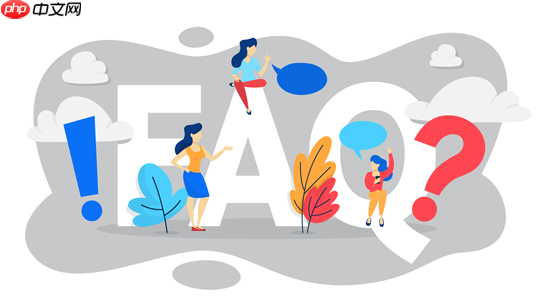
邮件客户端的搜索功能有哪些高级用法?
其实,邮件搜索远不止输入姓名那么简单,它有很多“隐藏”技巧能让你事半功倍。
你可能没注意到,许多邮件客户端支持使用特定的“搜索运算符”来精确筛选。举个例子,在Gmail或Outlook中,你可以尝试输入:
from:联系人姓名或邮箱
:只搜索特定发件人发来的邮件。to:联系人姓名或邮箱
:只搜索你发给特定收件人的邮件。subject:关键词
:只搜索主题中包含特定关键词的邮件。has:attachment
:只显示带有附件的邮件。after:2023/01/01 before:2023/03/31
:搜索在特定日期范围内的邮件。label:重要
或in:收件箱
:搜索特定标签或文件夹内的邮件。is:unread
:只显示未读邮件。
你甚至可以组合这些运算符,比如
from:张三 subject:报告 has:attachment after:2023/06/01,这样就能找到张三在2023年6月1日之后发给你的,主题包含“报告”且带有附件的所有邮件。这就像在你的邮箱里建了一个私人侦探,专门帮你把目标锁定得死死的。这种组合搜索,虽然初看起来有点复杂,但一旦掌握,效率提升可不是一点半点。我有时会因为某个项目邮件太多,就直接用这种方式,把所有相关邮件一下子都揪出来。
为什么有时搜索不到特定联系人的邮件?
这确实是个让人头疼的问题,明明记得有这封邮件,却怎么也搜不到。这背后可能有很多原因,有些是你自己的小疏忽,有些则是邮件系统的小“脾气”。
最常见的原因是拼写错误。无论是联系人的姓名还是邮箱地址,哪怕是一个字母的偏差,都会导致搜索结果为零。所以,输入时最好仔细核对一下。
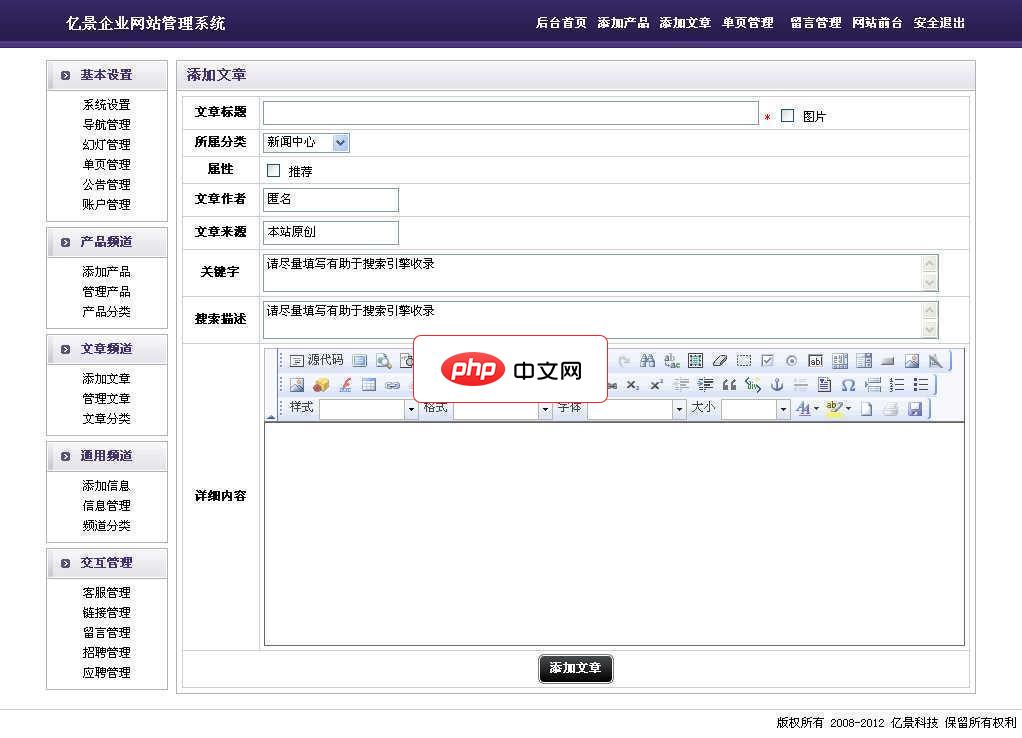
亿景企业网站管理系统是面向中小企业的网站管理系统,网页精美、大气。具有稳性定强,功能多、安全、代码加载速度快、网站内容管理的易操作性、维护方便等优点。采用div+css构架,是中小型企业建站的理想选择。亿景企业网站管理系统后台功能概述:一、 基本设置1、 系统设置:设置网站的基本信息,如网页标题、联系方式、QQ、邮箱、关键字、搜索描述等操作。2、 账户管理:管理员管理。3、 幻灯管理:设置网站的幻
其次,可能是邮件被移动了位置。比如,你可能不小心把邮件拖到了某个子文件夹,或者它被自动归档了。如果搜索范围默认只在当前文件夹,那自然就找不到了。这时候,你需要确保你的搜索范围是“所有邮件”或者“所有文件夹”。
还有一种情况是,邮件可能被错误地标记为垃圾邮件。检查一下你的“垃圾邮件”或“废纸篓”文件夹,说不定它就静静地躺在那里。我曾经因为一封重要的合作邮件被系统误判为垃圾邮件,差点耽误了事。
此外,联系人使用了不同的邮箱地址也可能导致搜索失败。你可能只记得他常用的那个邮箱,但他可能用了一个不常用的私人邮箱给你发了邮件。
最后,如果你的邮件客户端是离线同步的,确保它已经完全同步了服务器上的最新邮件。有时网络不好或者客户端设置问题,会导致本地数据不全,自然也就搜不到了。遇到这种情况,我会尝试重启一下客户端,或者手动触发同步。
除了搜索,还有哪些方法能快速管理和查找联系人?
当然,搜索只是“找”的一种方式,更好的管理能让你“找”的频率都变少。
一个非常有效的方法是建立和维护你的联系人列表。大多数邮件客户端都有一个独立的“联系人”或“通讯录”功能。把常用的联系人信息(姓名、邮箱、电话、公司等)都完善地保存下来,这样当你需要给他们发邮件时,直接从通讯录里选择就行,不用每次都去搜索。有些客户端甚至会自动帮你记录你经常联系的人。
其次,利用标签(Labels)或文件夹(Folders)进行分类管理。这是一种主动的组织方式。你可以为不同的项目、客户或个人事务创建专门的标签或文件夹。比如,给所有关于“项目A”的邮件都打上“项目A”的标签,或者设置规则让来自特定发件人的邮件自动进入某个文件夹。这样,当你需要查找时,直接点击相应的标签或文件夹,就能快速看到所有相关的邮件,根本不需要再去搜索。这就像给你的邮件都贴上了分类标签,一目了然。
我个人很喜欢用“规则”功能,把一些固定来源的通知邮件自动分到特定的文件夹,这样收件箱就不会那么杂乱,需要的时候直接去那个文件夹看就行。
此外,一些邮件客户端还提供了“星标”、“旗标”或“重要”标记的功能。对于那些需要后续处理或特别重要的邮件,你可以给它们加上标记,这样它们会出现在一个特殊的“已加星标”或“重要”视图中,方便你随时回顾和查找。这对于那些“先放着,等会儿再处理”的邮件尤其有用。
最后,很多现代邮件客户端都有“最近联系人”或“常用联系人”的快捷入口。当你准备写新邮件时,输入框往往会自动弹出你最近联系过的人,这也是一种非常方便的快速查找方式。





























